
Reparo de fotos com IA
Repare suas fotos, melhore a qualidade e restaure momentos preciosos com uma solução baseada em IA.
30/12/2019 • Arquivado para: Recuperação de dados Windows • Soluções comprovadas
O Windows 10 é usado por todo o mundo e é conhecido por seus recursos avançados, bem como sua alta performance. No entanto, há momentos em que um Windows PC pode ter um mau funcionamento do nada. Isso pode levar mais adiante à inacessibilidade ou até à perda de dados, o que deve sempre ser evitado. Felizmente, há formas diferentes de corrigir o problema quando o Windows 10 não inicializa e acessar o seu conteúdo. Neste post, nós lhe ajudaremos a diagnosticar esse problema fornecendo uma técnica simples para solucionar quando o problema do Windows 10 ocorre.
O Windows 10 segue um processo de inicialização simples que geralmente não causa nenhum problema. A BIOS escanea os arquivos necessários e carrega o arquivo Winload.exe na memória primária. Principalmente, um erro de inicialização ocorre quando há um problema na BIOS ou o arquivo Winload.exe se torna inacessível. Isso fornece um erro para o Gerenciador de Inicialização do Windows e ele exibe os seguintes resultados.
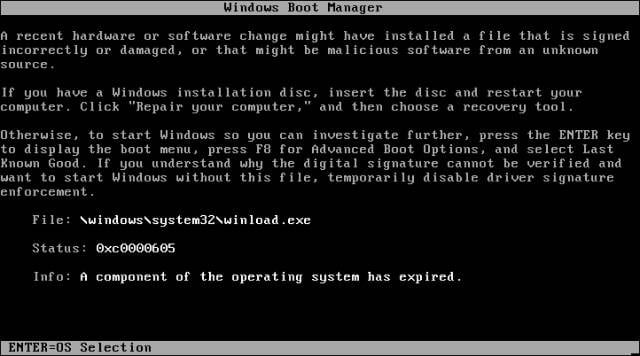
Além disso, a presença de um malware de inicialização ou o superaquecimento do sistema pode também causar esse problema. Um fornecimento de energia inconsistente, conflito na BIOS por conta da presença de múltiplos sistemas operacionais, registro corrompido, etc. podem causar a inicialização do Windows 10 a funcional inadequadamente. Consertar o erro do Windows 10 não estar inicializando, você pode seguir a próxima seção.
Uma das formas mais fáceis para solucionar o problema do Windows 10 não inicializar é usar a ferramenta de Reparo de Inicialização, que é um aplicativo nativo no Windows 10. Ele fornece uma interface amigável ao usuário que pode ser seguido para solucionar um problema relacionado à inicialização do seu sistema. Para solucionar o problema do Windows 10 não estar inicializando com o Reparo de Inicialização, siga estes passos:

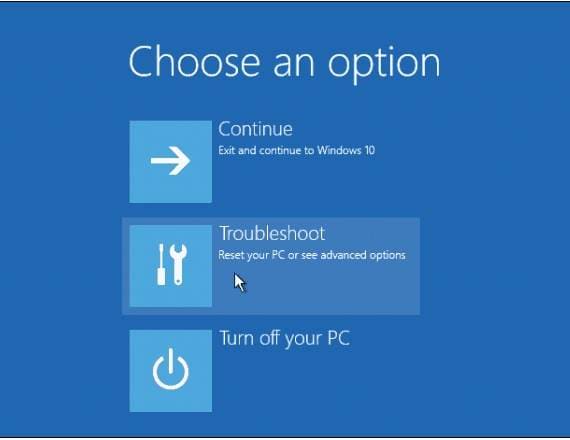
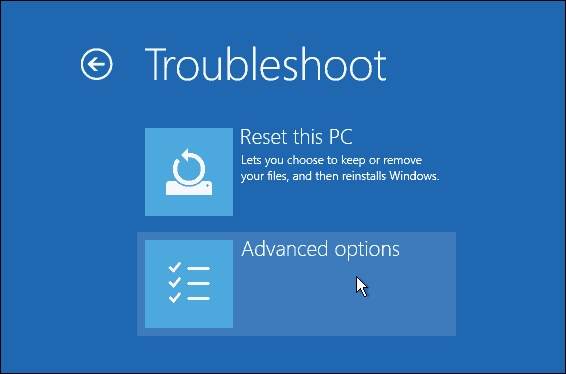
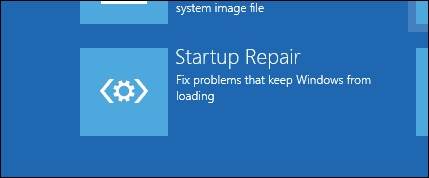
Pode levar algum tempo para o seu sistema realizar o reparo da inicialização. Portanto, você não deve reiniciar o seu sistema e causar qualquer perturbação. Se você tiver sorte, isso resolverá o problema do Windows 10 não estar inicializando e o seu computador será reiniciado no modo normal.
A maioria dos usuários geralmente reclamam sobre uma perda inesperada de seus dados durante um problema de inicialização no Windows 10. Se você não for capaz de consertar o Windows 10 não será inicializado após seguir a simulação mencionada acima, em seguida você definitivamente deve obter a ajuda do software de recuperação de dados Recoverit. Essa é uma das ferramentas de recuperação de dados mais antigas no mercado, que é conhecida por ter a maior taxa de sucesso na indústria. A atualização mais recente suporta o Windows PE também. Ele pode ser usado para criar uma mídia inicializável e corrigir o problema do Windows 10 não estar inicializando.

Faça o download e instale o Recoverit em um computador em funcionamento, obtenha uma unidade USB em branco ou CD/DVD e conecte-a ao computador. Siga o próximo passo para criar uma unidade inicializável e recuperar dados após um problema em que o Windows 10 não inicialize.
Passo 1. Crie uma unidade inicializável


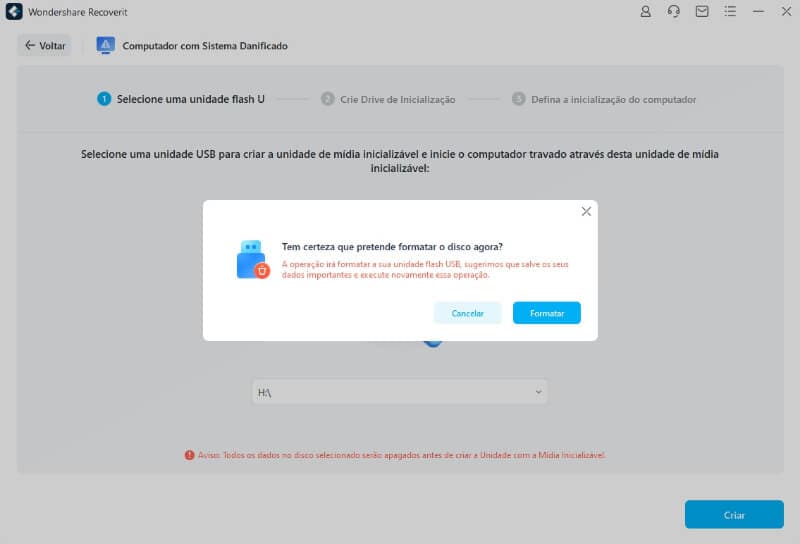

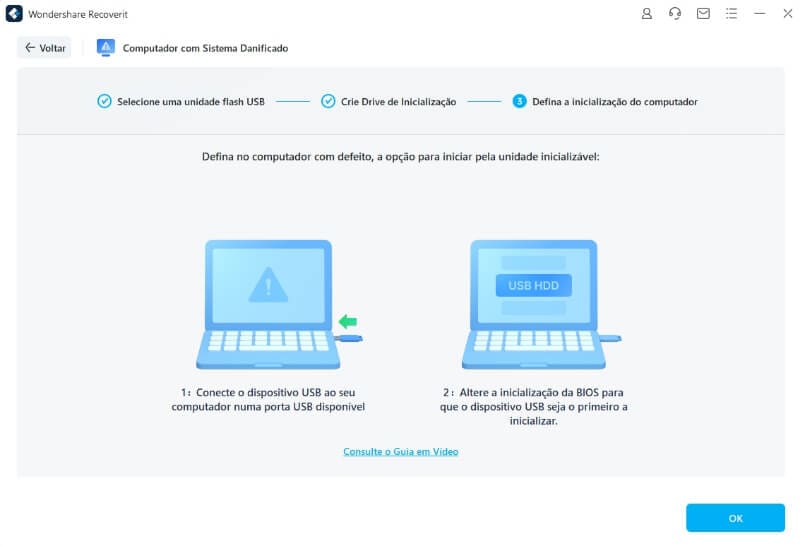
Passo 2: Recupere dados a partir de um Windows 10 que não inicializa
Restaure o seu computador em pane, você acessará o sistema com a unidade inicializável Recoverit WinPE, você poderá facilmente recuperar seus dados novamente.

Nota: algumas vezes você precisará alterar a sequência de inicialização do computador, com a tecla de função para acessar a BIOS. Conheça mais detalhes sobre como configurar o computador para inicializar a partir de uma unidade USB.
Luís Santos
chief Editor